我常有批次修改檔案名稱的需求
例如幫拍攝的照片、或多個MP3檔案修改檔名
我之前都用ACDSee或UltraRename來一次修改大量的檔名
現在我應該會改用這套: ReNamer
簡單、小巧、且功能強大...
我用一個例子來說明它的運作方法
假設我想把四個 CatEyeLight_XX.JPG 的檔案
改成 2007_EyeLight_XX.JPG 並且有連續的序號
所以,我必須把Cat拿掉
然後在最前面加上 2007_
最後再把檔案重新加上連續序號
好,來看看怎麼做...
首先先把要更名的檔案拖曳入視窗內
新增一個規則(Add Rule),並點選 "Delete" (刪除)
指定要刪除文字的位置及字數
我要刪的位置是第一個,向右數三個,也就是 "Cat"
確定新增規則後
便可以在預覽區看到修改結果 (此時檔案並尚未被真的更名)
若規則有誤,可以在該規則上double click(雙擊)滑鼠左鍵修改
接著我要插入 2007_
同樣選擇加入規則並點選 "Insert" (插入)
插入位置在最前面 (prefix),文字為 "2007_"
(請注意,其實以上動作可直接使用"Replace"取代的功能: 將Cat取代為2007_)
接著要把檔案序號重新變更
一樣,先新增規則,並點選"Serialize" (流水編號)
選擇遞增,並指定開始號碼及跳號的間隔
接著指定要加於檔名尾部、副檔名之前 (skip extension)
如果考慮檔名好看,可以要求以二位數字顯示
那麼 1, 2,... 就會顯示為 01, 02, ...
但,我必須再刪除原有的號碼
所以再新增一個刪除的規則
不同的是,開始的位置我故意選從右到左 (比較好數)
(當然,你也可用從左到右的順序)
所有規則已加入
若預覽視窗所顯示檔名完全如預期的
那就可以點右上方的 "Rename" 做真正的檔案更名動作
若是要修改規則,只要在想修改的規則上雙擊滑鼠左鍵即可進行修改動作
完成後,會顯示更名成功的視窗
那如果後悔了,或還是發現更名後有錯怎麼辦?
別擔心,只要程式還沒離開,可以"Undo"(復原)喔!
那就會把先前未更名前的檔案恢復其原有的檔名...
如何?功能又強、又好用吧!
只要稍加練習,它會是你用來批次更改檔名的好幫手!
相關連結:
ReNamer作者網站
ReNamer下載處: 安裝版, 綠色版(我比較推薦,免安裝)
2007年6月18日 星期一
ReNamer
訂閱:
張貼留言
(
Atom
)
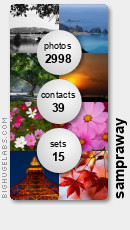
沒有留言 :
張貼留言